Konviva | Perfil Instrutor
O perfil Instrutor é o responsável que atua em turmas de cursos presencial ou blended, realizando a gestão da sala de aula.
Para configurar esse perfil vá em menu ADMINISTRAÇÃO > USUÁRIOS, busque pelo usuário e clique em editar. Se rolar até o final da página de cadastro de usuário, localizará os perfis. Selecione a flag de "Instrutor" e o associe às unidades em que deve ter essa permissão:

Menus disponíveis para esse perfil:

Em "Home" este perfil visualizará todos os cursos em que ele esteja associado como instrutor (essa associação é feita por um administrador ou administrador de unidade. Sem que essa associação esteja feita, o instrutor não conseguirá ter nenhuma ação sobre cursos, pois ele somente conseguirá visualizar cursos em ele esteja associado!!).
este perfil visualizará todos os cursos em que ele esteja associado como instrutor (essa associação é feita por um administrador ou administrador de unidade. Sem que essa associação esteja feita, o instrutor não conseguirá ter nenhuma ação sobre cursos, pois ele somente conseguirá visualizar cursos em ele esteja associado!!).
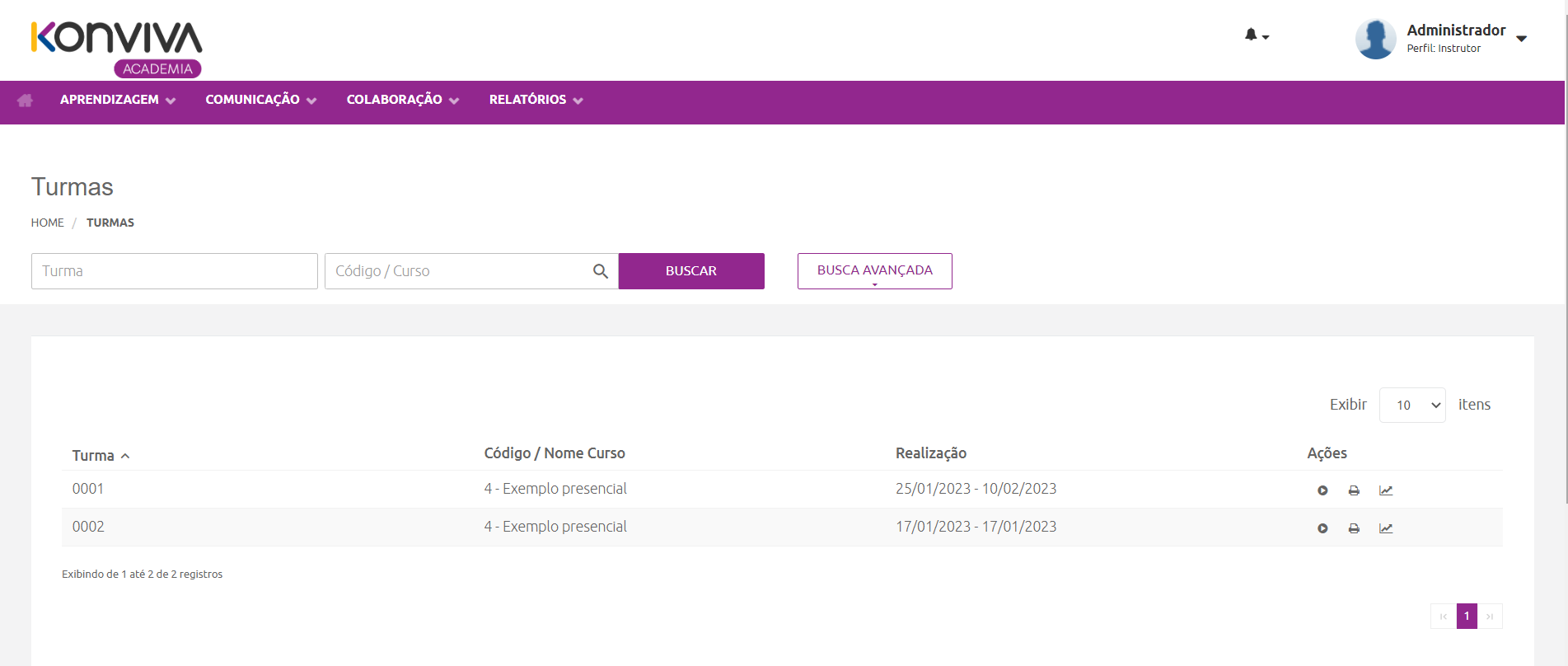
Embaixo de "Ação, conseguimos visualizar alguns botões de atalho:
 Clicando nesse botão o instrutor é direcionado à sala de aula, onde consegue ver conteúdos, corrige avaliações pendentes, interage com os alunos quando existem ferramentas habilitadas, acessa relatórios. Segue visualização quando clicado:
Clicando nesse botão o instrutor é direcionado à sala de aula, onde consegue ver conteúdos, corrige avaliações pendentes, interage com os alunos quando existem ferramentas habilitadas, acessa relatórios. Segue visualização quando clicado:
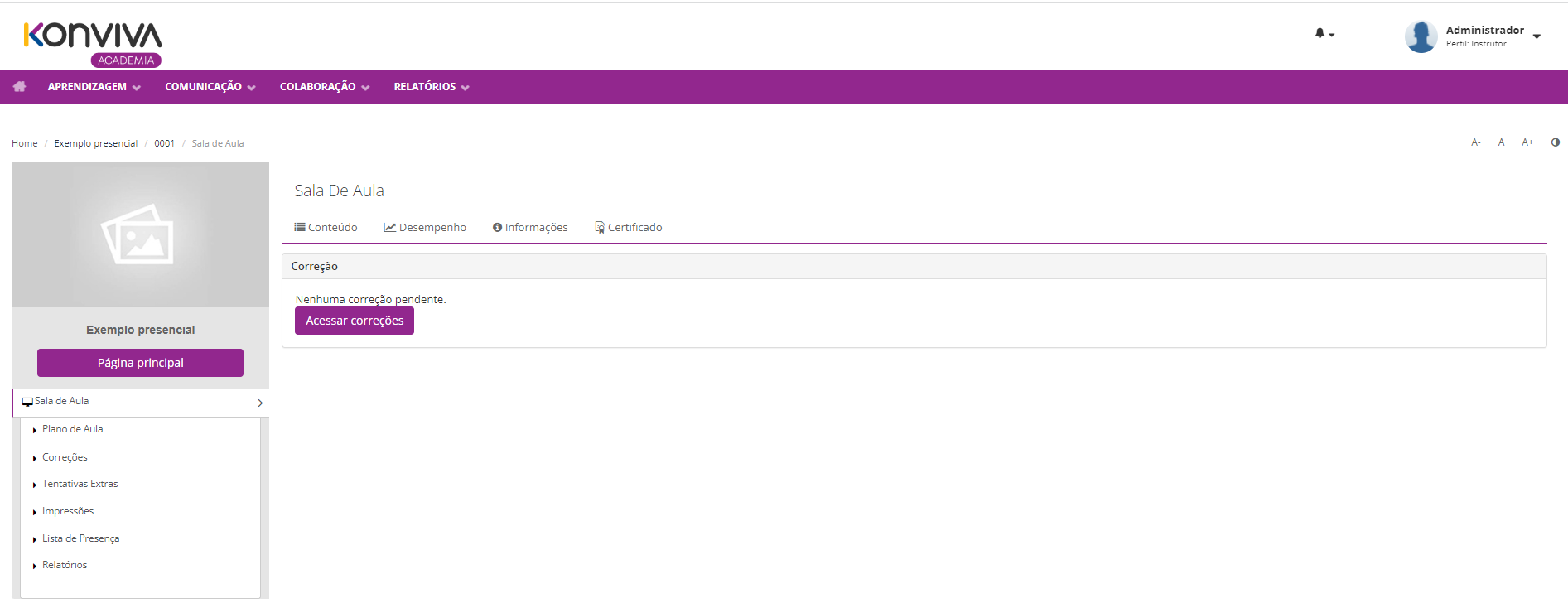
No botão , o instrutor consegue ir direto para a área de correções de avaliações, lembrando que também fica acessível na visão anterior ao clicar em "Correções":
, o instrutor consegue ir direto para a área de correções de avaliações, lembrando que também fica acessível na visão anterior ao clicar em "Correções":
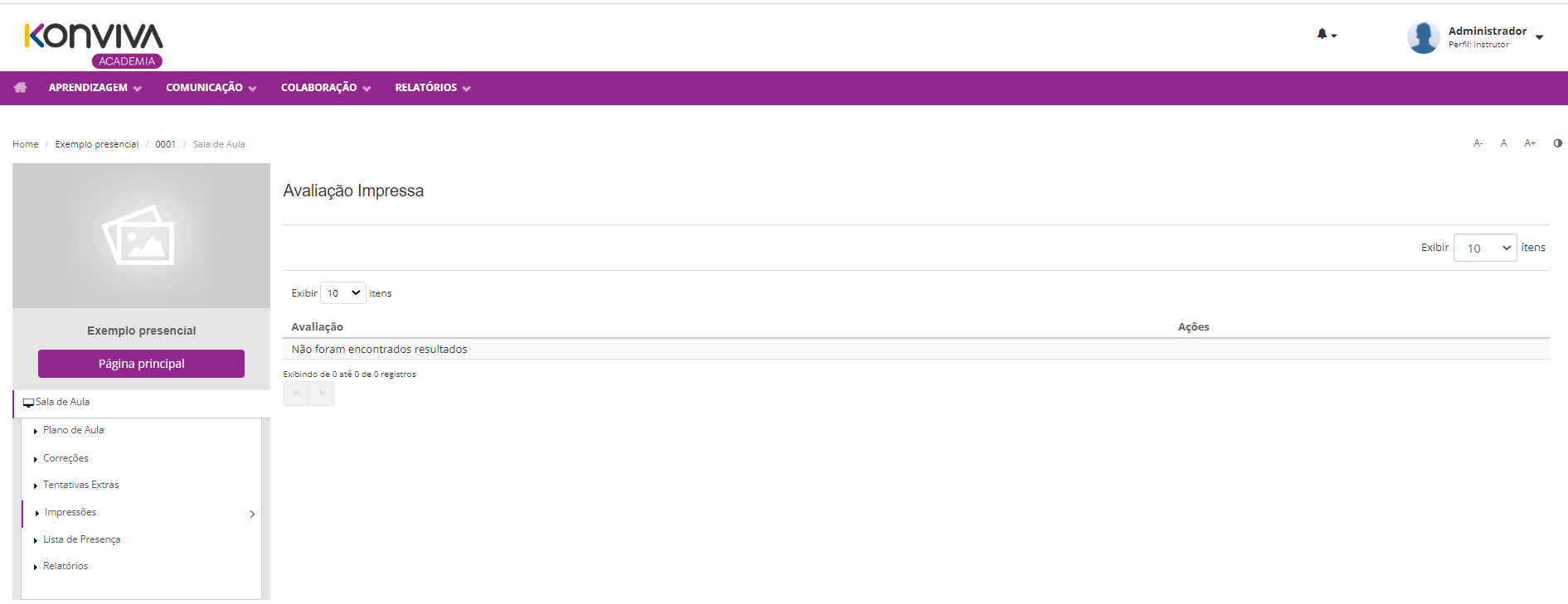
E no terceiro botão o instrutor acessa a parte de desempenho dos participantes, tanto visualizando, quanto atribuindo notas quando necessário. Além disso, ele também consegue gerar relatórios referentes a essas informações:
o instrutor acessa a parte de desempenho dos participantes, tanto visualizando, quanto atribuindo notas quando necessário. Além disso, ele também consegue gerar relatórios referentes a essas informações:
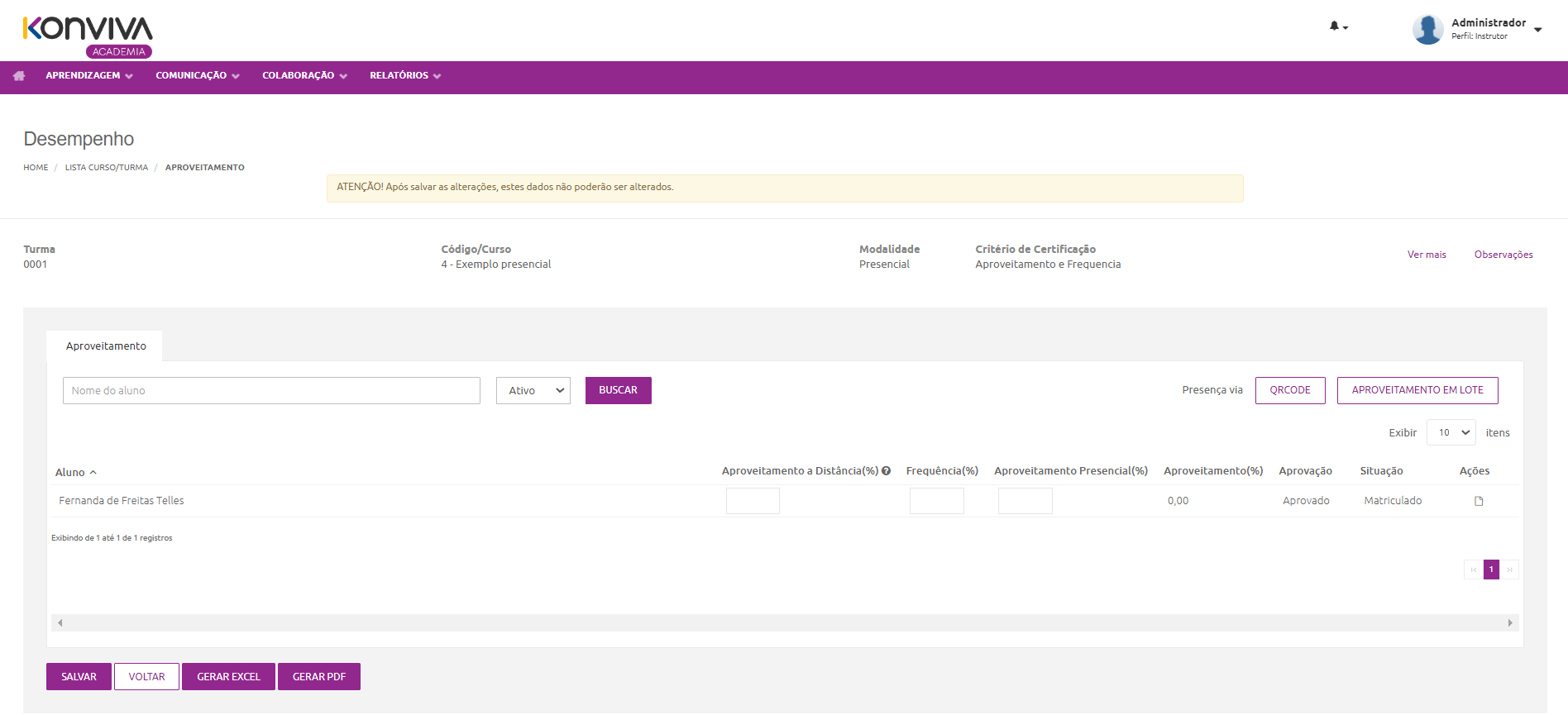
O instrutor pode ter um papel bem importante na questão do aproveitamento do curso presencial. Como esta modalidade permite a escolha entre três tipos de aproveitamentos (Aproveitamento OU Frequência OU Aproveitamento + Frequência), sendo escolhido um aproveitamento que não seja apenas por frequência, o instrutor precisará atribuir uma nota para os alunos para que sua matrícula não fique pendente de aprovação. Para isso, basta que ele coloque a nota na coluna "Aproveitamento presencial (%)" e depois salve, conforme segue imagem:
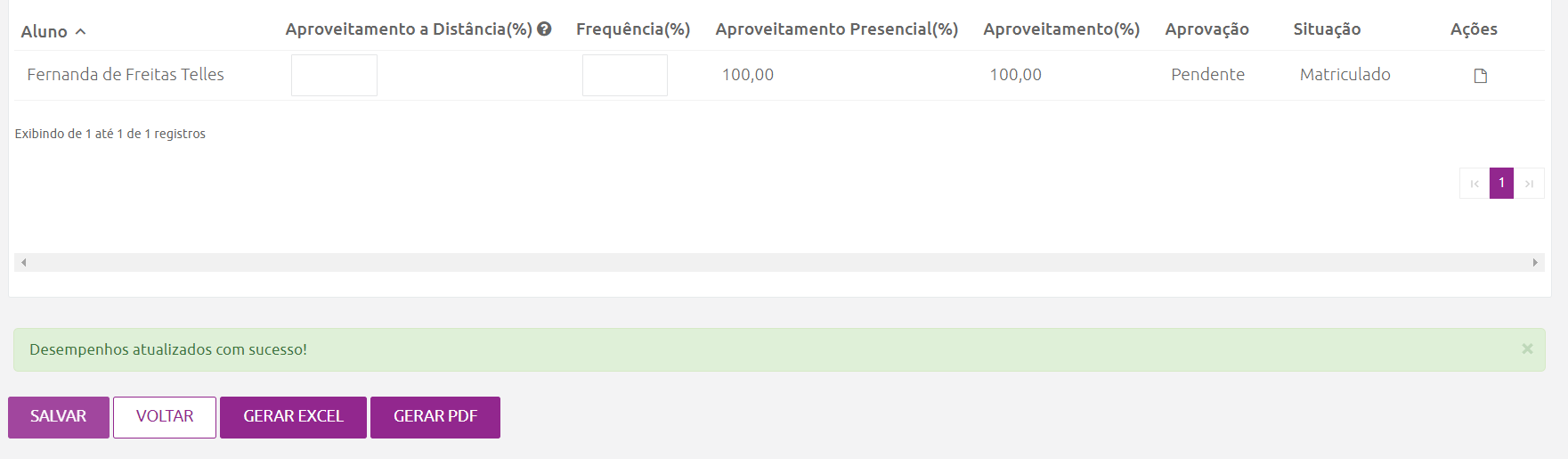
Caso a frequência esteja também associada ao aproveitamento do curso, o instrutor também pode já preencher o campo que fica na coluna "Frequência (%)".
Existe uma possibilidade do próprio aluno realizar uma ação para que essa frequência seja computada automaticamente, envolvendo o APP da Konviva. O instrutor consegue gerar um QR code e liberá-lo para os alunos para apontarem com o leitor que existe dentro do APP. Esse QR code fica na mesma tela onde as notas e frequências são atribuídas, basta clicar e abrirá um pop-up com o QR code:
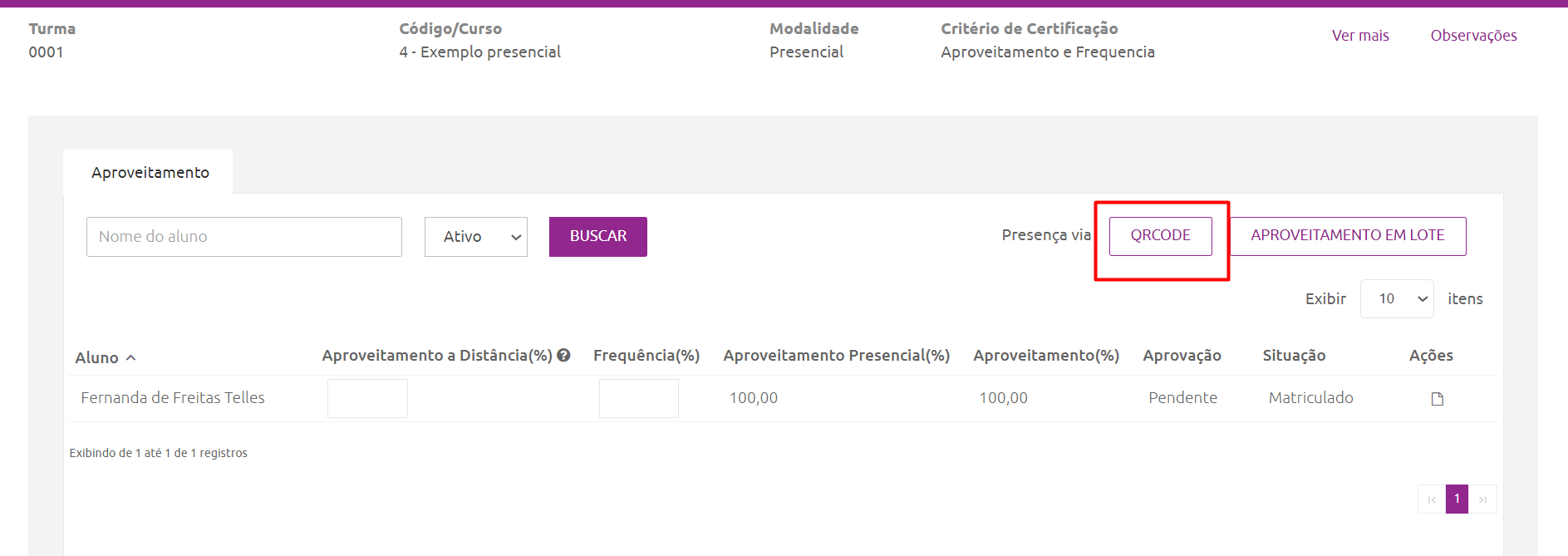
O aluno precisa baixar o APP e realizar o login, após isso procurar por "Marcar presença" onde abrirá o leitor. O aluno estando matriculado, a presença será gerada automaticamente.
O instrutor também pode atribuir aproveitamento e frequência em lote, o que faria com que todos os alunos matriculados recebessem a mesma nota e frequência de uma única vez. Para isso, basta que acesse "Aproveitamento em lote":
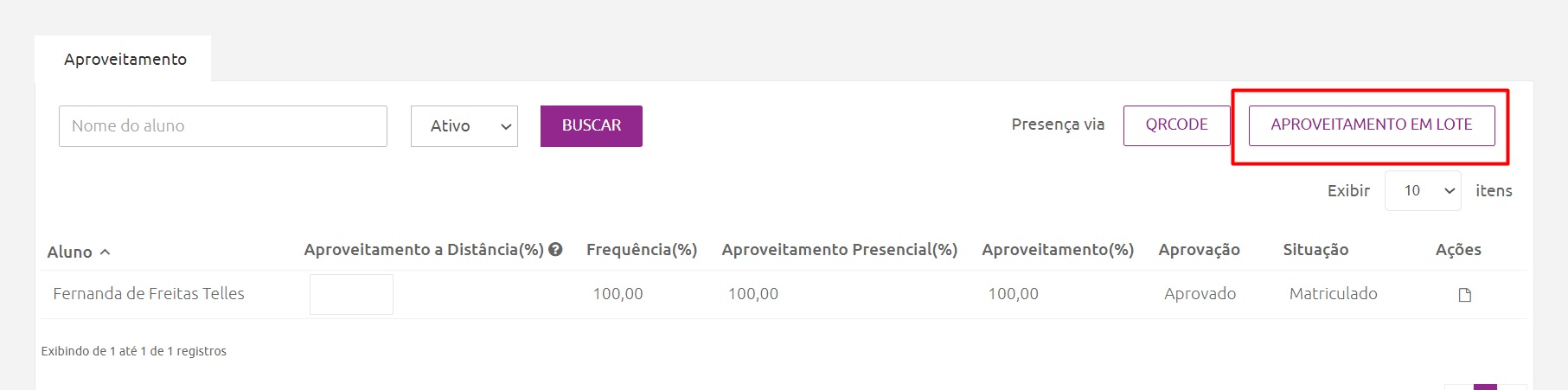
E preencha os campos referentes ao aproveitamento do curso:
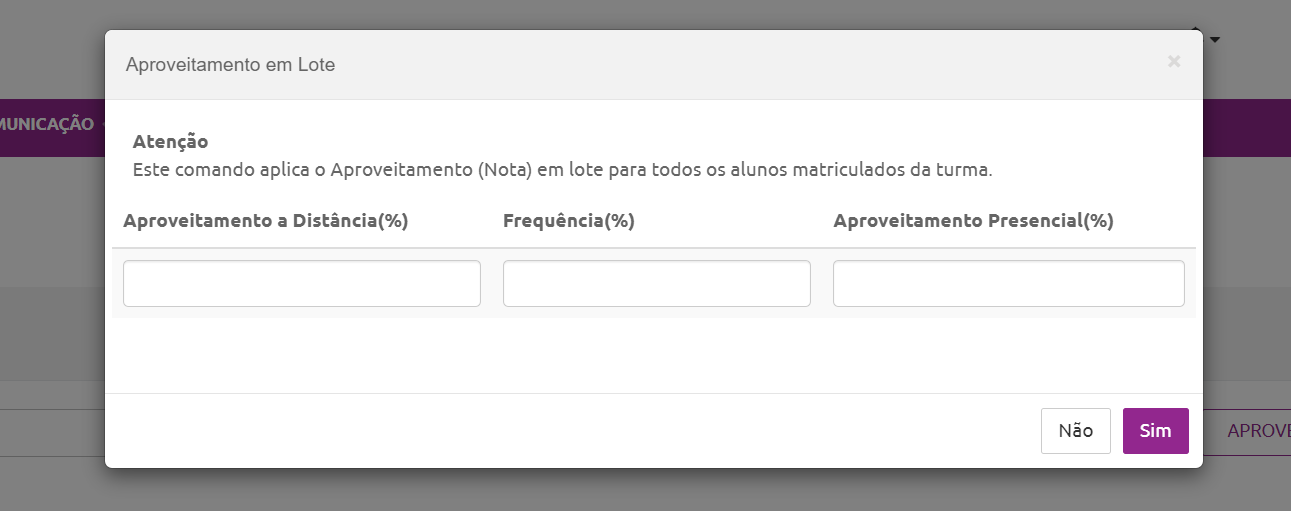
O campo "Aproveitamento à distância (%)" é preenchido quando tem conteúdo cadastrado na sala de aula do curso, e tenha sido atribuído peso a ele, o que fará com que seja computado para a nota total de aproveitamento.
No menu APRENDIZAGEM, o instrutor consegue ter acesso a:
Biblioteca: cadastra recurso em bibliotecas existentes, desde que estas estejam com permissão de postagem aberta para participantes;
Turmas: uma outra maneira de visualizar as turmas em que é instrutor;
Calendário: visualiza as turmas em que é instrutor.
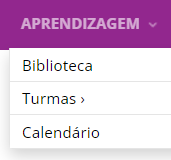
No menu COMUNICAÇÃO, o instrutor tem acesso aos módulos:
Pesquisa: acessa pesquisas que estiverem disponíveis para serem respondidas;
Fórum: interagem fóruns que estejam disponíveis;
Correio: visualiza mensagens e responde - de acordo com configuração habilitada pelo administrador;
FAQ: visualiza Faq's disponíveis.
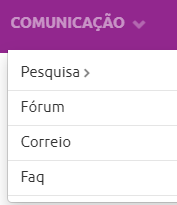
Para configurar esse perfil vá em menu ADMINISTRAÇÃO > USUÁRIOS, busque pelo usuário e clique em editar. Se rolar até o final da página de cadastro de usuário, localizará os perfis. Selecione a flag de "Instrutor" e o associe às unidades em que deve ter essa permissão:
Menus disponíveis para esse perfil:
Em "Home"
Embaixo de "Ação, conseguimos visualizar alguns botões de atalho:
No botão
E no terceiro botão
O instrutor pode ter um papel bem importante na questão do aproveitamento do curso presencial. Como esta modalidade permite a escolha entre três tipos de aproveitamentos (Aproveitamento OU Frequência OU Aproveitamento + Frequência), sendo escolhido um aproveitamento que não seja apenas por frequência, o instrutor precisará atribuir uma nota para os alunos para que sua matrícula não fique pendente de aprovação. Para isso, basta que ele coloque a nota na coluna "Aproveitamento presencial (%)" e depois salve, conforme segue imagem:
Caso a frequência esteja também associada ao aproveitamento do curso, o instrutor também pode já preencher o campo que fica na coluna "Frequência (%)".
Existe uma possibilidade do próprio aluno realizar uma ação para que essa frequência seja computada automaticamente, envolvendo o APP da Konviva. O instrutor consegue gerar um QR code e liberá-lo para os alunos para apontarem com o leitor que existe dentro do APP. Esse QR code fica na mesma tela onde as notas e frequências são atribuídas, basta clicar e abrirá um pop-up com o QR code:
O aluno precisa baixar o APP e realizar o login, após isso procurar por "Marcar presença" onde abrirá o leitor. O aluno estando matriculado, a presença será gerada automaticamente.
O instrutor também pode atribuir aproveitamento e frequência em lote, o que faria com que todos os alunos matriculados recebessem a mesma nota e frequência de uma única vez. Para isso, basta que acesse "Aproveitamento em lote":
E preencha os campos referentes ao aproveitamento do curso:
O campo "Aproveitamento à distância (%)" é preenchido quando tem conteúdo cadastrado na sala de aula do curso, e tenha sido atribuído peso a ele, o que fará com que seja computado para a nota total de aproveitamento.
No menu APRENDIZAGEM, o instrutor consegue ter acesso a:
Biblioteca: cadastra recurso em bibliotecas existentes, desde que estas estejam com permissão de postagem aberta para participantes;
Turmas: uma outra maneira de visualizar as turmas em que é instrutor;
Calendário: visualiza as turmas em que é instrutor.
No menu COMUNICAÇÃO, o instrutor tem acesso aos módulos:
Pesquisa: acessa pesquisas que estiverem disponíveis para serem respondidas;
Fórum: interagem fóruns que estejam disponíveis;
Correio: visualiza mensagens e responde - de acordo com configuração habilitada pelo administrador;
FAQ: visualiza Faq's disponíveis.
No menu COLABORAÇÃO, visualiza:
Lista de comunidades: comunidades as quais ele participa ou são abertas para todos os usuários participarem;
Social: "minha página" com as postagens, visualiza seguidores e quem ele segue, e lista de usuários que podem ser vistos dentro do módulo de Colaboração.
E no menu RELATÓRIOS visualiza três tipos de relatórios padrão referentes aos cursos que é instrutor: Avaliações, Cursos e Matrículas.